1、jdk 的 下载
1.1 官网下载地址
这里我选择的是
jdk11
https://www.oracle.com/java/technologies/downloads/#java11-windows
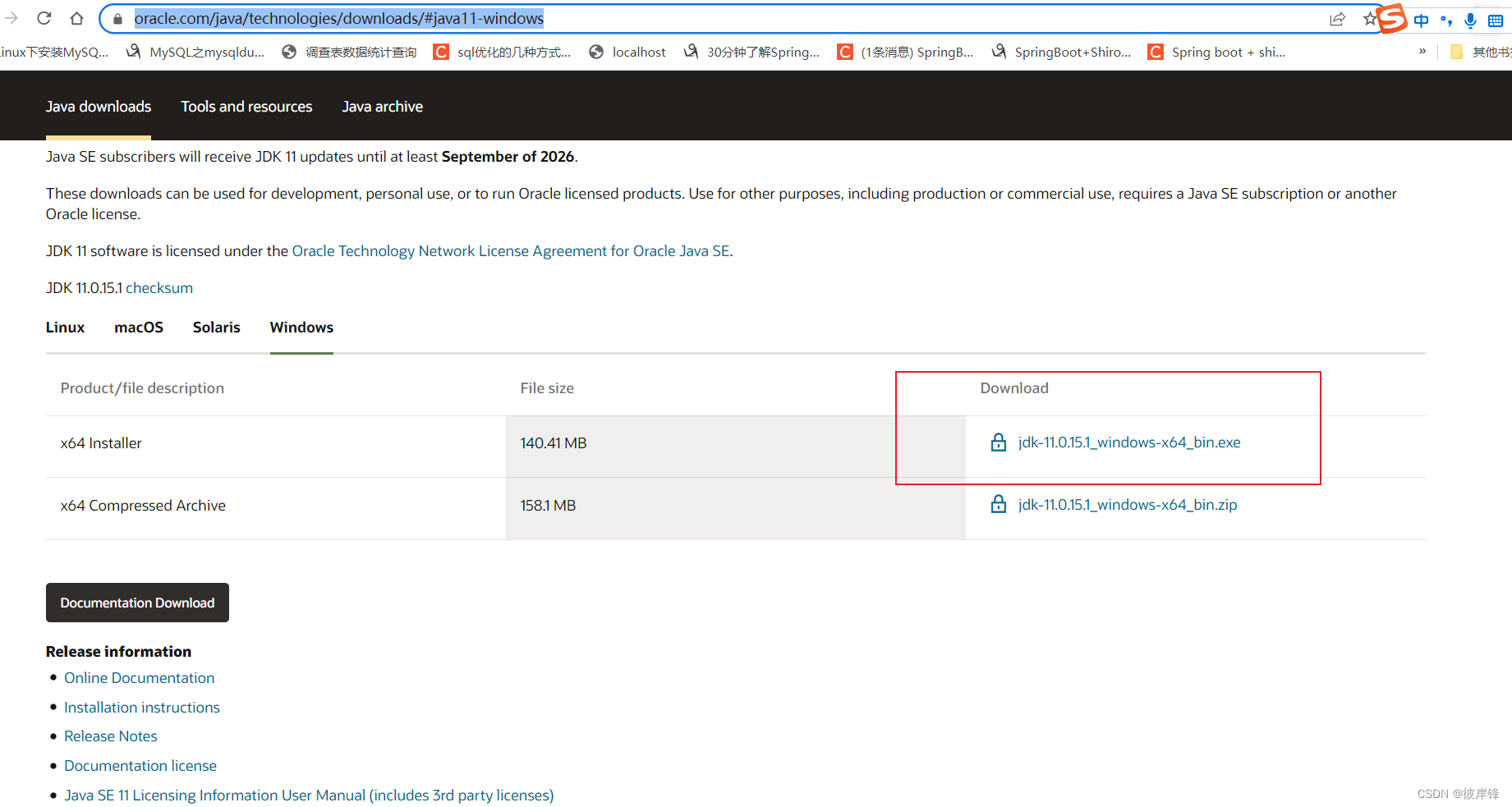
这里以为下载需要登录所以我准备了百度网盘
1.2 百度网盘下载
链接:https://pan.baidu.com/s/1KuLD2EGO5FR5xhyfJqpsbg
提取码:2lxf
2、新建文件夹
2.1、新建jdk11文件夹
我这里选择的是安装的文件夹 我在G盘里面新建了个jdk11文件夹,这里盘符可以改的C D E啥都无所谓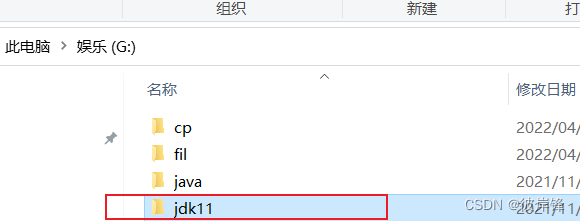
3、安装
首先双击程序管理员打开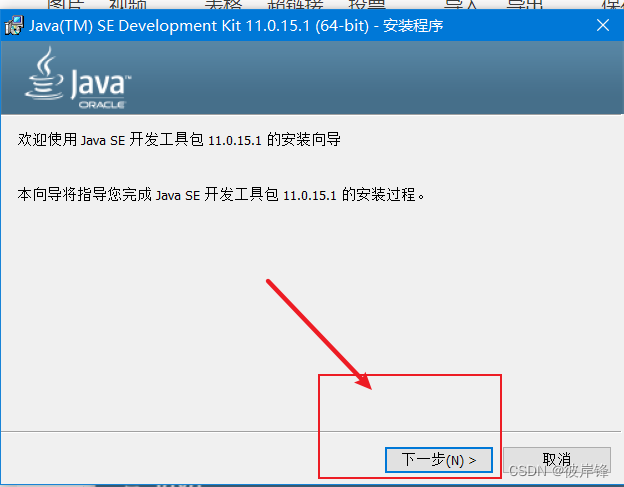
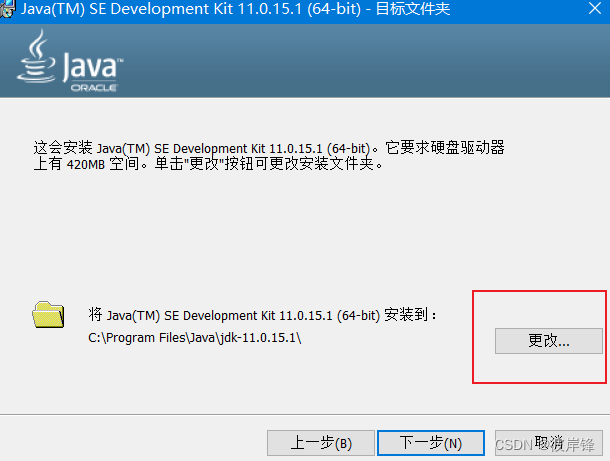
选择我们刚刚创建的JDK11文件的目录
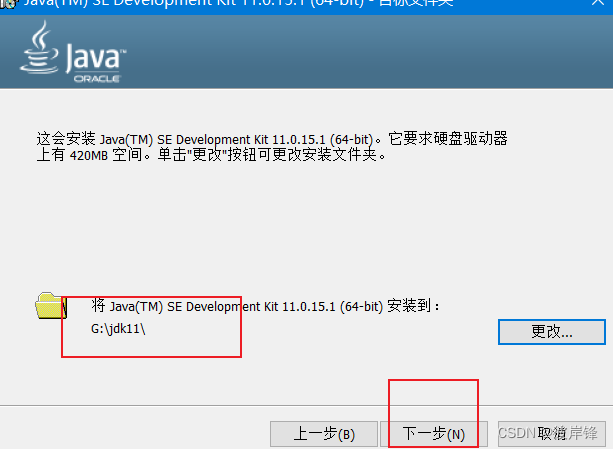
下一步等一小会
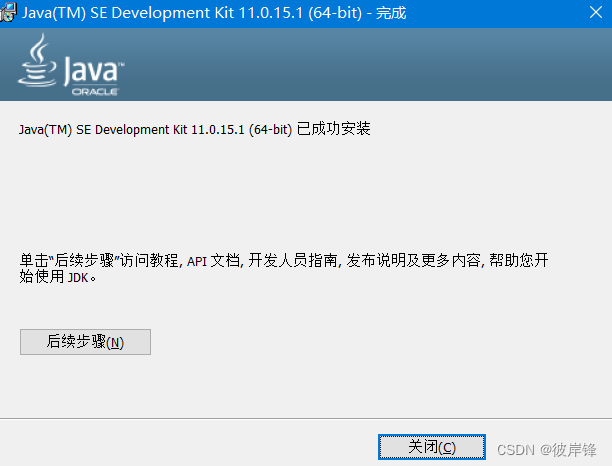
关闭就行了
好了java到这里就是安装成功了
结束了?
不可能,我们还要配置环境变量
4、环境变量配置
找到我的电脑(也就是计算机,此电脑 等等)我这里就是此电脑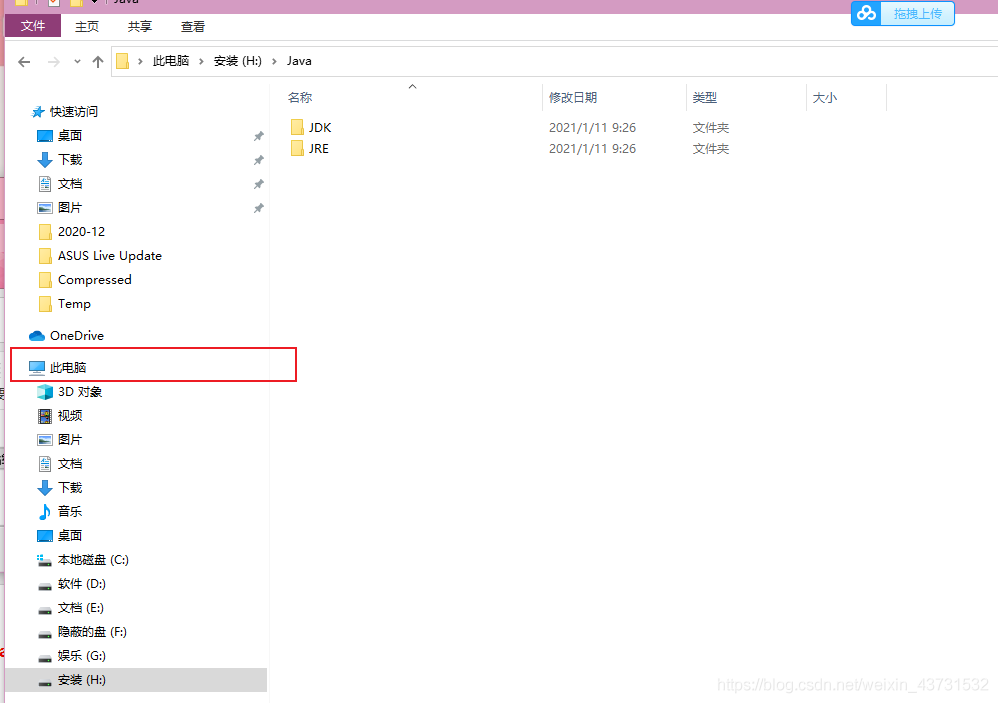
右键属性
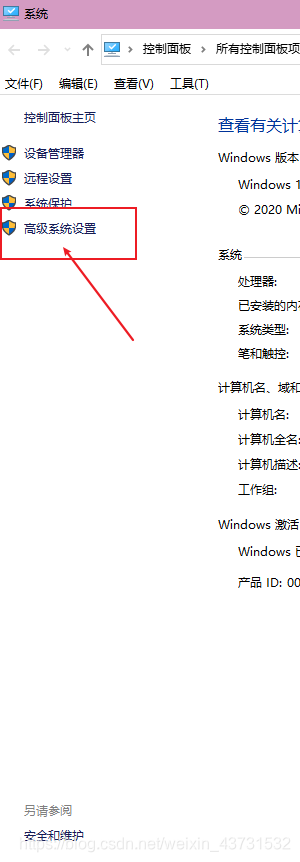
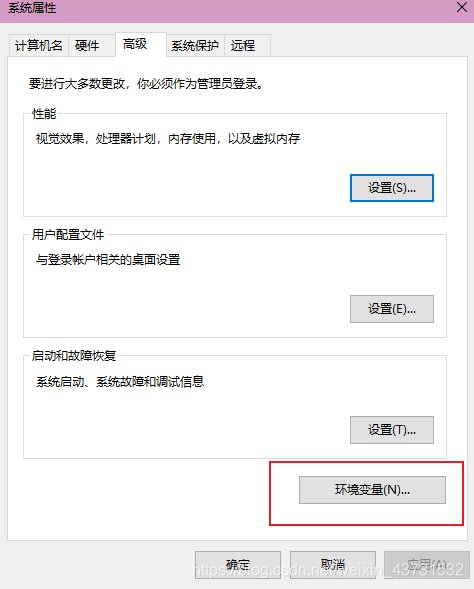
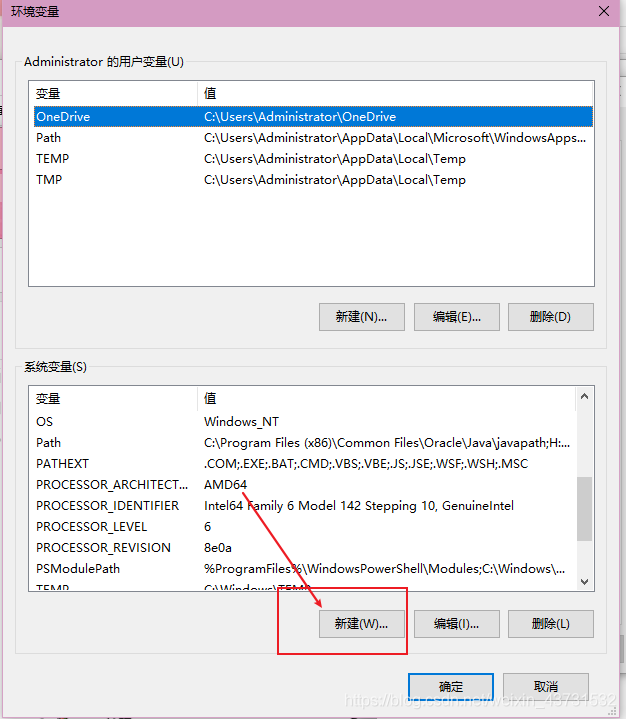
变量名 不用改,变量值改为刚刚你配置的jdk11路径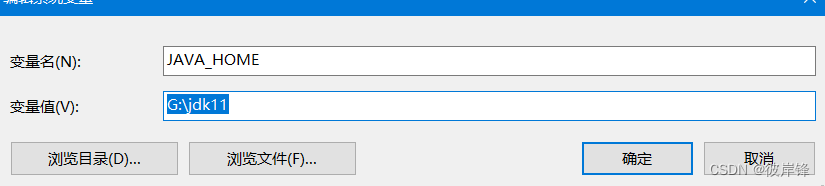
弄完后点击确定
↓
↓
↓
↓
↓
↓
弄好以后 我们在
系统变量
中 找到
Path
编辑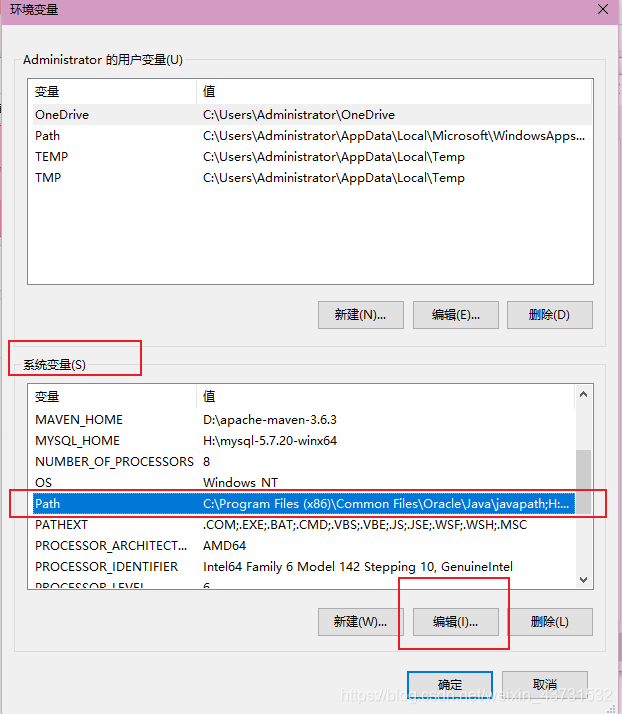
点击新建 创建以下两条数据 可以复制进来
%JAVA_HOME%\bin
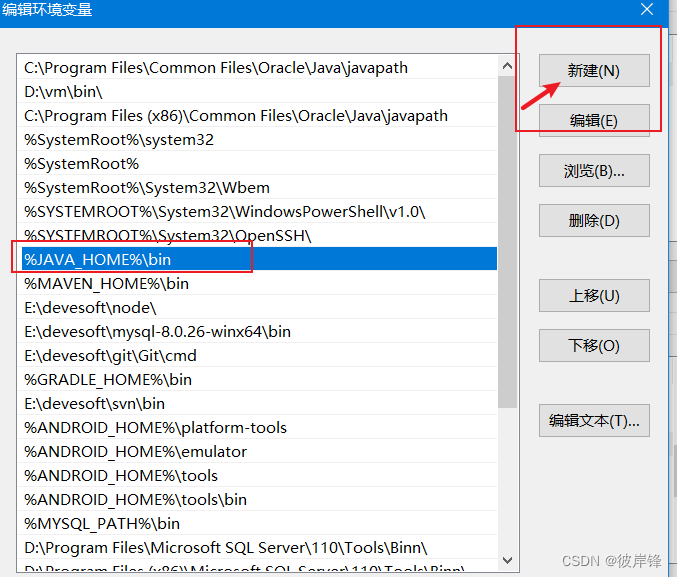
↓
↓
↓
↓
↓
然后一直点击 确定 确定
5、检查是否安装成功
win + r
或者 搜索栏 搜
运行
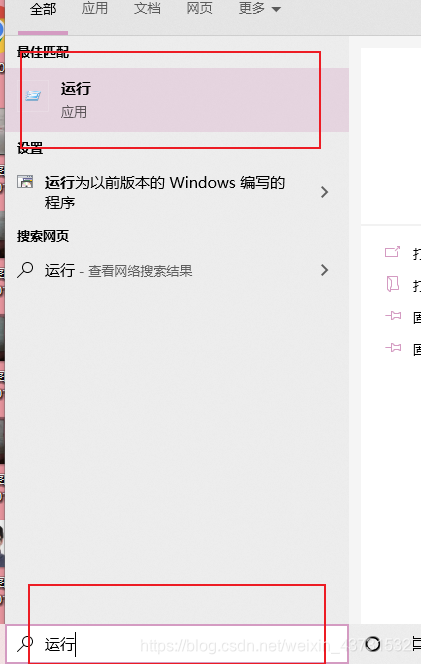
输入
cmd
点击确定

输入
java
是否配置环境变量成功
输入
javac
是否配置环境变量成功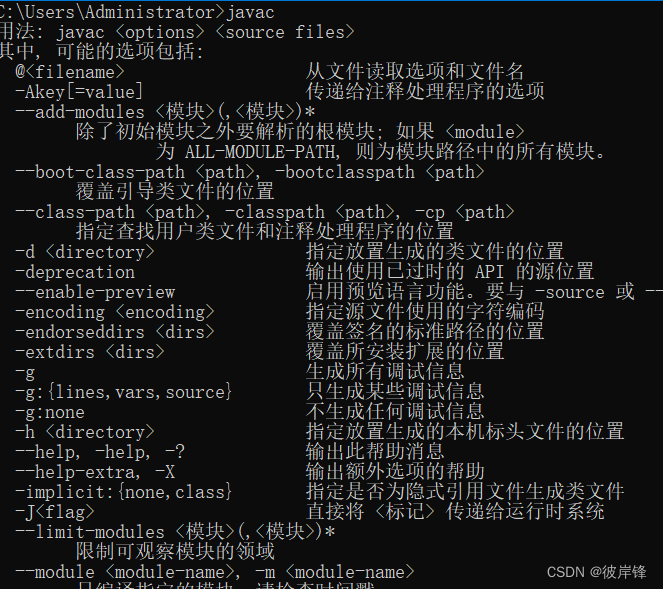
输入
java -version
查看版本号
出现上面页面就算安装成功了
6、未成功的话
第一种方法:百度
第二种方法:加博主v lmf15124592495(无偿)
花开一千年,花落一千年,花叶永不见
版权归原作者 彼岸锋 所有, 如有侵权,请联系我们删除。